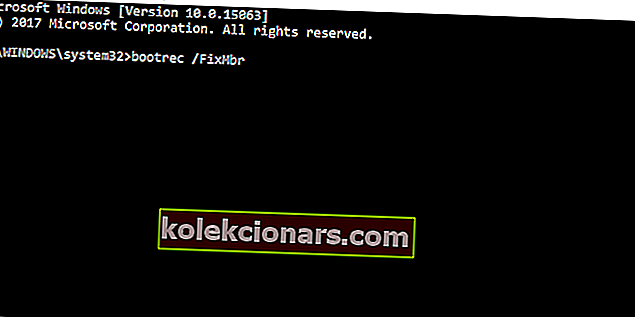- Süsteemivead nagu aknad 0xc00000e käivitamine nurjus, on alati piin. Tavaliselt juhtub see mitme ketta seadistamisel, kuid on teada ka muid põhjuseid.
- Vea 0xc0000e parandamine toimub taaskäivitades alglaadimissektori failid. Järgige samm-sammult meie juhiseid, et näha, kuidas just seda teha.
- Alati pole lihtne välja mõelda, miks teatud viga ilmneb. Meie jaotises Süsteemivigade tõrkeotsing on nende kohta palju artikleid, nii et kontrollige seda kindlasti.
- Lisage Windows 10 vigade tõrkeotsingu jaotisse järjehoidja, et saada rohkem juhendeid ja täielikke juhiseid teie seadmes kuvatavate levinumate Windows 10 vigade käsitlemiseks.
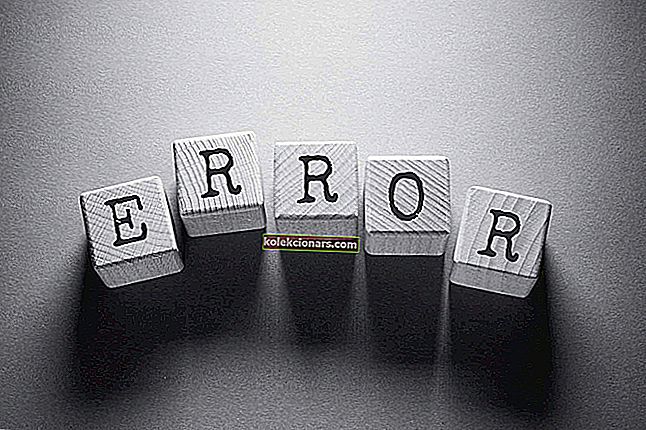
Süsteemivigu nagu 0xc00000e ei tervitata kunagi. Microsoft parandas mõnevõrra Windows 10 sisseehitatud tõrkeotsingu tööriista, mis muudab need veidi kuulekamaks, kuid ärge laske sellel petta mõelda, et teil on nende lahendamiseks lihtne.
See viga võib ilmneda erinevatel põhjustel, kuid meie peamine võistleja on alati vigane alglaadimissektor. Kui olete seda probleemi ootamatult tabanud ja pole kindel, kuidas sellega toime tulla, kontrollige kindlasti allpool pakutavaid lahendusi.
Kuidas lahendada tõrke kood 0xc00000e Windows 10-s?
- Kontrollige riistvara
- Taastage BCD registritaru
- Kontrollige BIOS-i seadeid
1. lahendus - kontrollige riistvara
Esimesed asjad kõigepealt. See tõrge ilmneb enamasti BCD (Boot manager) korruptsiooni tõttu. Kuid pole ka ebatavaline, et riistvaramuudatused kutsuvad esile ka sellise kriitilise süsteemivea. Niisiis, enne kui läheme tarkvaralise täpsema tõrkeotsingu juurde, eemaldage ja eemaldage kindlasti kõik hiljuti ühendatud välisseadmed.
Lisaks taaskäivitage arvuti paar korda ja otsige muudatusi. Oletame, et ka riistvara võib selle probleemi tekitada, kuid võimalike konfiguratsioonide ja stsenaariumide mitmekesisuse tõttu ei saa me selles kindel olla. Kui vaatate endiselt seda mõnevõrra heledamat, kuid mitte vähem hirmutavat surma sinist ekraani, jätkake järgmiste sammudega.
Samuti võite proovida RAM-i ja süsteemiväliseid kõvakettaid ajutiselt eemaldada ja need uuesti sisse tuua. Selleks võib vaja minna mõnda tööriista ja soovitatav on ka toitejuhe eemaldada. Kui olete kõik eemaldanud ja proovinud käivitada, proovige kõrvaldamissüsteemi abil käivitamise probleemi leida.
2. lahendus - ehitage BCD registritaru uuesti üles
Kui oleme riistvara kui võimaliku süüdlase kõrvaldanud, liigume oma probleemi tõenäolisema allika juurde. BCD (Boot Configuration Data) või MBR (Master Boot Record) on konfiguratsioonifailid, millest enamik kasutajaid pole kunagi kuulnud. Nad vastutavad alglaadimisjärjestuse eest ning võimaldavad koos BIOS-iga (UEFI) ja winload.exe teie süsteemi käivitada.
Nüüd on raske öelda, kuidas see juhtub, kuid nad võivad saada defekte ja siis tekivad probleemid. Ja see pole teie tavaline lihtne probleem, millega saab Windowsi liideses hakkama saada. Õnneks on olemas võimalus alglaadimissektori faile uuesti parandada ja taastada, mis peaks olema 0xc00000e tõrke lahendus.
Jah, kinnitus peitub installikandjas, mille peate selle parandamiseks hankima. Seda saab teha Media Creation Tooliga mõne lihtsa sammuga. Kui olete Windows 10 installiga hankinud käivitatava meediumi, toimige järgmiselt.
- Ühendage või sisestage Windows 10 alglaaditav meedium (USB-mälupulk või DVD).
- Taaskäivitage arvuti.
- Buutimisjärjestuse muutmiseks sisestage menüü Boot või BIOS-i sätted . Määrake meediumidraiv (USB või DVD) peamiseks alglaadimisseadmeks ja vajutage käivitamiseks suvalist klahvi.
- Oodake, kuni süsteemifailide laadimine lõpeb.
- Valige oma eelistused ja vajutage nuppu Edasi .
- Valige vasakus alanurgas käsk Paranda arvuti .
- Avage valikumenüüst Tõrkeotsing .
- Valige Täpsemad suvandid .
- Avage käsuviip . Kui küsitakse, valige konto ja sisestage parool.
- Tippige käsureale järgmised käsud ja vajutage iga pärast klahvi Enter.
- bootrec / FixMbr
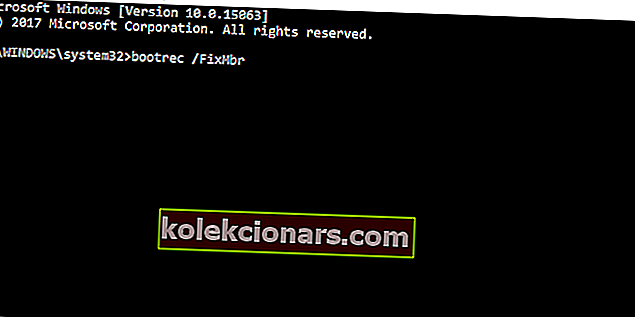
- bootrec / FixBoot
- bootrec / ScanOs
- bootrec / RebuildBcd
- bootrec / FixMbr
- Väljuge, eemaldage installidraiv ja proovige süsteemi tavapärasel viisil käivitada.
Pärast seda protseduuri peaksite saama Windows 10 käivitada täpselt nagu varem.
3. lahendus - kontrollige BIOS-i sätteid
Kui CMOS-i aku on tühi, ei saa teie BIOS-i sätteid (sh aega) säilitada. Peate tegema oma emaplaadi aku (suurema osa ajast käekellataoline 3V aku). Pärast seda peaksite BIOS-i seaded uuesti konfigureerima ja arvuti taaskäivitama. Loodetavasti võib see olla piisav selle vea lahendamiseks ja sinise surmaekraani ületamiseks.
Õppige kõike oma emaplaadi kohta. Kasutage ühte neist parimatest emaplaadi infotarkvaradest
Kui te pole kindel, kuidas seda teha, järgige allolevaid juhiseid.
- Lülitage arvuti täielikult välja.
- Eemaldage toitejuhe ja eemaldage aku , kui see on sülearvuti.
- Arvuti täielikuks tühjendamiseks hoidke toitenuppu 60 sekundit all.
- Avage arvutikorpus kruvikeerajaga ja puudutage oma staatilise elektri tühjendamiseks metallpinda.
- Eemaldage CMOS-mündipatarei. Peaksite selle pistikupesa hõlpsalt üles leidma.

- Sisestage uus aku pistikupessa.
- Käivitage arvuti ja konfigureerige BIOS .
- Kinnitage muudatused ja otsige parandusi.
See peaks selle lõpetama. Lõpuks üks sõbralik näpunäide, mis peaks teid ja samalaadseid kriitilisi tõrkeid eemal hoidma: kui vormindate süsteemi partitsiooni, ärge kustutage ka alglaadimisjaotist. See on umbes 150 MB ja see salvestab kõik alglaadimiskonfiguratsioonid. Sellega sekkumine toob kaasa palju probleeme.
Lisaks, kui teil on Windows 10 süsteemivea „0xc00000e” kohta küsimusi või lisalahendusi, rääkige sellest meile allpool olevas kommentaaride jaotises.
KKK: Lisateave selle kohta, kuidas Windows ei suutnud veakoodi 0xc00000e käivitada?
- Kuidas lahendada Windowsi 0xc00000e käivitamine ebaõnnestus?
Kui Windowsi käivitusparandus ei saa seda probleemi lahendada, peate veakoodi 0xc00000e parandamisel järgima kõiki selle juhendi samme.
- Kuidas BCD-d lähtestada?
BCD lähtestamine on täiustatud protseduur, mis on reserveeritud erijuhtudele. See on kasulik, kui peate parandama rikutud BCD.
- Mis on veakood 0xc00000e?
Tavaliselt on see viga seotud veaga winload.exe 0xc00000e, mis tähendab, et peate kontrollima Windowsi alglaadimishalduri seadeid. Järgige neid täpseid samme ja tippige BCD registritaru taastamise lahenduse käsud.
Toimetaja märkus : see postitus avaldati algselt 2017. aasta oktoobris ja seda on värskuse, täpsuse ja igakülgsuse huvides alates 2020. aasta aprillist täielikult uuendatud ja ajakohastatud.